2023-07-10 265
ppt心形动画方法技巧
1、打开ppt,绘图区域点击下拉。
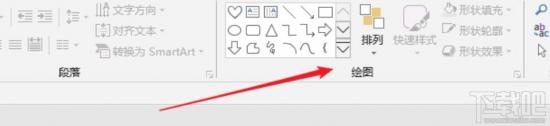
2、选择心形图形。
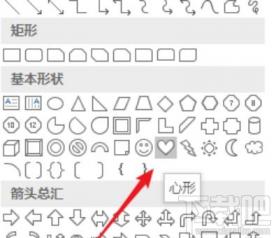
3、默认蓝色,需要修改一下。
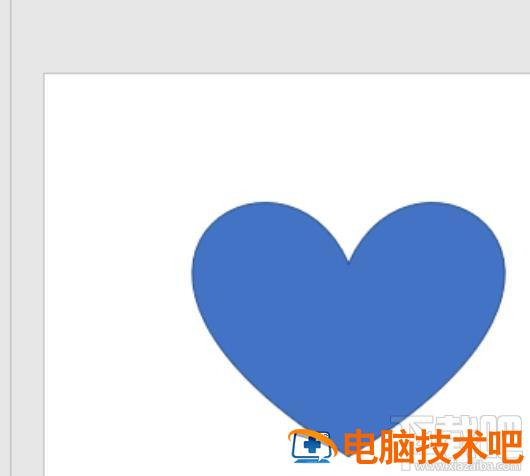
4、填充红色。
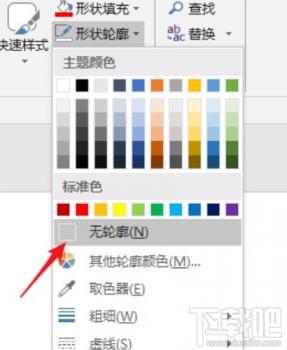
5、形状效果选择棱台,更有立体感。
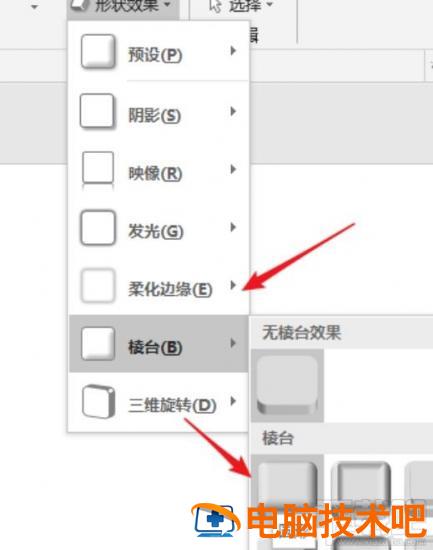
6、立体红心就制作好了。
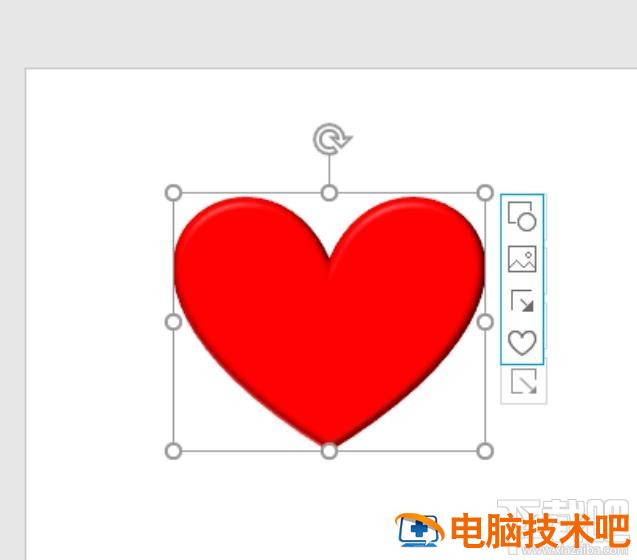
7、点击心形,给心形加上缩放动画,点击【效果选项】右下的小按钮。
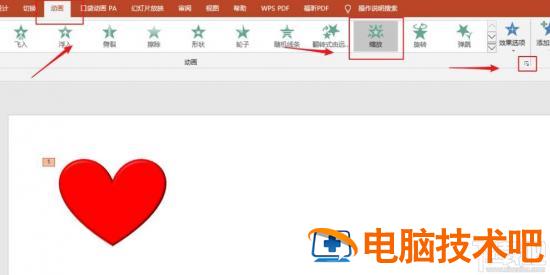
8、切换到【计时】标签。
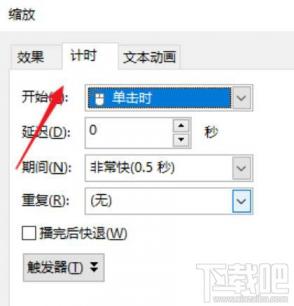
9、修改标识的三个参数,【期间】参数选择缩放速度,如果觉得太快可以调节。
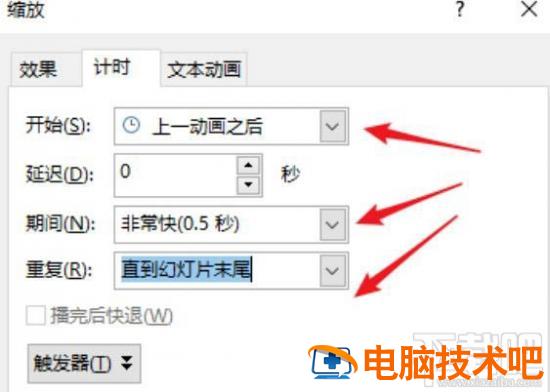
10、我们播放看看,一颗跳动的新就做好了。

以上就是ppt心形动画的实现方法,希望大家喜欢,请继续关注下载吧。
原文链接:https://000nw.com/10518.html
=========================================
https://000nw.com/ 为 “电脑技术吧” 唯一官方服务平台,请勿相信其他任何渠道。
系统教程 2023-07-23
电脑技术 2023-07-23
应用技巧 2023-07-23
系统教程 2023-07-23
系统教程 2023-07-23
软件办公 2023-07-11
软件办公 2023-07-11
软件办公 2023-07-12
软件办公 2023-07-12
软件办公 2023-07-12
扫码二维码
获取最新动态
